win8防火墙如何限制ip访问|win8防火墙设置ip访问权限的方法
更新日期:2024-03-20 05:48:30
来源:转载
手机扫码继续观看

防火墙是一种位于内部网络与外部网络之间的网络安全系统,它可以保护我们的计算机的网络安全。有些时候我们需要限制某些ip访问我们的计算机,我们需要通过防火墙来设置,那么win8防火墙如何限制ip访问?下面请大家跟小编一起学习一下win8防火墙设置ip访问权限的方法。
推荐:雨林木风win8 64位系统下载
具体方法/步骤:
1、首先我们打开防火墙的“高级安全”,然后点击新建规则;

2、选择自定义然后点击下一步;
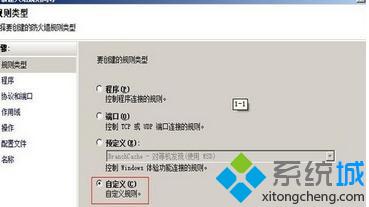
3、接着点击“程序”,选择“所有程序”;
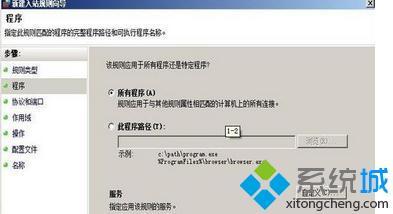
4、切换到“协议和端口”,全部按默认设置,然后点击下一步;
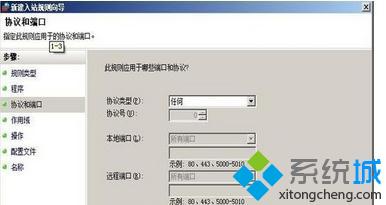
5、进入到“作用域”,在“下列IP地址”下方点击“添加”,然后添加需要被过滤的ip地址,之后点击下一步;
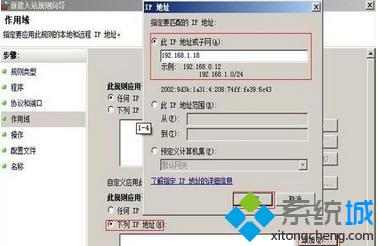
6、然后选择阻止链接,继续点击下一步;
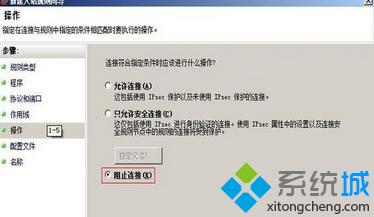
7、进入到配置文件,何时应用该规则,全部默认即可。
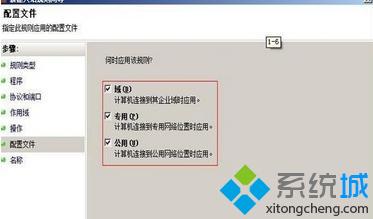
8、最后进入“名”称,填写完“名称”和“描述”后,点击完成就可以了。
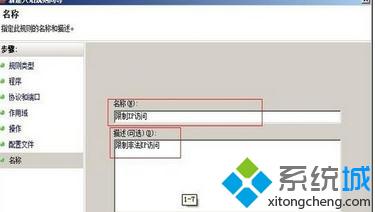
以上就是小编带给大家的win8防火墙设置ip访问权限的方法的全部内容了,有这个需求的win8用户赶紧来试一试吧。
该文章是否有帮助到您?
常见问题
- monterey12.1正式版无法检测更新详情0次
- zui13更新计划详细介绍0次
- 优麒麟u盘安装详细教程0次
- 优麒麟和银河麒麟区别详细介绍0次
- monterey屏幕镜像使用教程0次
- monterey关闭sip教程0次
- 优麒麟操作系统详细评测0次
- monterey支持多设备互动吗详情0次
- 优麒麟中文设置教程0次
- monterey和bigsur区别详细介绍0次
系统下载排行
周
月
其他人正在下载
更多
安卓下载
更多
手机上观看
![]() 扫码手机上观看
扫码手机上观看
下一个:
U盘重装视频












